Cómo navegar a otra página en Android en el clic del botón?
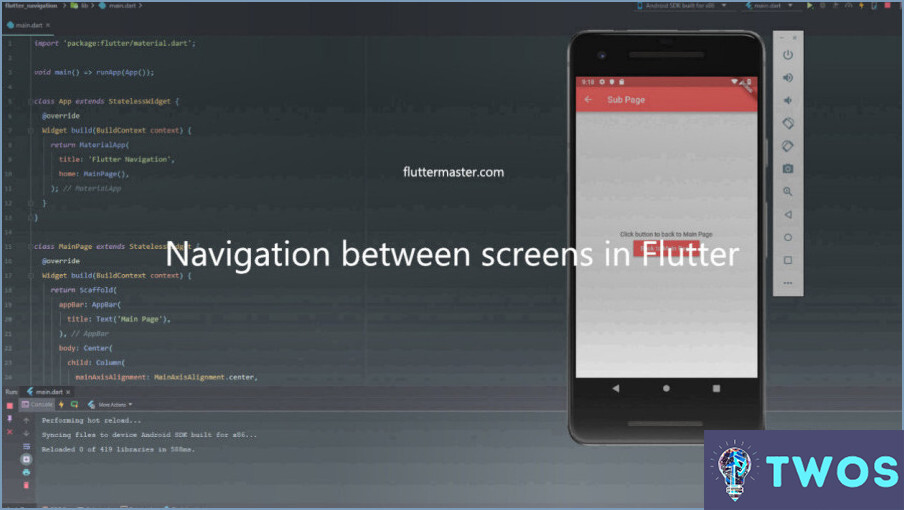
Cómo navegar a otra página en Android en el clic del botón se puede lograr utilizando algunos métodos diferentes. Un enfoque popular es mediante la utilización de un Intento. Aquí hay una guía paso a paso sobre cómo hacer esto:
- Crear un botón en su archivo de diseño XML, y asígnele un ID:
<Button android:id="@+id/button_navigate" android:layout_width="wrap_content" android:layout_height="wrap_content" android:text="Navigate" />- Cree una nueva Actividad para la página de destino. En Android Studio, haga clic con el botón derecho del ratón en el icono
appy seleccioneNew>Activity>Empty Activity. Asigne un nombre a la nueva Actividad y haga clic enFinish. - Importe las clases necesarias en su Actividad fuente (la que contiene el botón). Añada las siguientes importaciones en la parte superior del archivo Java:
import android.content.Intent;import android.view.View;import android.widget.Button;- Inicializar el botón en la Actividad fuente
onCreate()de la actividad:
Button navigateButton = findViewById(R.id.button_navigate);- Establecer un OnClickListener para el botón, y crear un Intent dentro del listener para navegar a la Activity de destino:
navigateButton.setOnClickListener(new View.OnClickListener() { @Override public void onClick(View v) { Intent intent = new Intent(getApplicationContext(), DestinationActivity.class); startActivity(intent); }});Reemplazar DestinationActivity con el nombre de la Actividad que creó en el paso 2.
Siguiendo estos pasos, podrá navegar a otra página en Android cuando se hace clic en el botón, utilizando un Intent.
Cómo se enlazan páginas en Android?
Cómo enlazar páginas en Android se puede lograr a través de un par de métodos:
- Utilizando la clase Intent: Para iniciar otra actividad, cree una
Intentespecifique la actividad de destino y llame astartActivity(intent). Por ejemplo:
Intent intent = new Intent(this, TargetActivity.class);startActivity(intent);- Utilizando el esquema URI: Para abrir una página web o una dirección de correo electrónico, cree una dirección
Intentcon la acción y los datos adecuados y, a continuación, llame astartActivity(intent). Por ejemplo
// Opening a web pageIntent intent = new Intent(Intent.ACTION_VIEW, Uri.parse("https://www.example.com"));startActivity(intent);// Opening an email appIntent intent = new Intent(Intent.ACTION_SENDTO, Uri.parse("mailto:email@example.com"));startActivity(intent);Estos métodos le permiten navegar sin problemas entre páginas en tu aplicación Android.
Cómo navegar de una pantalla a otra en android?
Para navegar de una pantalla a otra en Android, sigue estos sencillos pasos:
- Botones de retroceso y avance: Situados en la barra del sistema en la parte inferior de la pantalla, estos botones le permiten desplazarse entre pantallas con facilidad.
- Deslizar a izquierda o derecha: Un cómodo método basado en gestos, simplemente deslizar el dedo por la pantalla en la dirección deseada.
Estos dos métodos proporcionan una forma fluida de navegar por a través de las pantallas y aplicaciones de tu dispositivo Android.
Cómo vinculo un botón a otra actividad?
Para vincular un botón a otra actividad, siga estos pasos:
- Crear un objeto Intent especificando la actividad de destino.
- Configurar un oyente de clic de botón para manejar la pulsación del botón.
- Llamar a startActivity() dentro del listener, pasando el objeto Intent.
He aquí un ejemplo rápido:
Button button = findViewById(R.id.button);button.setOnClickListener(new View.OnClickListener() { @Override public void onClick(View v) { Intent intent = new Intent(getApplicationContext(), TargetActivity.class); startActivity(intent); }});Cómo puedo volver a la primera actividad en Android?
Para volver a la primera actividad en tu dispositivo Android, simplemente pulsa el botón "Inicio". Esto le llevará de vuelta a la pantalla de inicio, donde podrá seleccionar la aplicación que desea utilizar. Si quieres volver a la actividad anterior, puedes utilizar el botón "Atrás". Este botón suele estar situado en la parte inferior de la pantalla y tiene una flecha hacia la izquierda. También puedes deslizar el dedo desde el borde izquierdo de la pantalla hacia la derecha para volver a la actividad anterior. Si quieres cambiar entre aplicaciones recientes, puedes utilizar el botón "Aplicaciones recientes". Este botón suele estar situado en la parte inferior de la pantalla y tiene un icono cuadrado.
Cómo puedo iniciar una nueva actividad en el botón clic Kotlin?
Para iniciar una nueva actividad al hacer clic en el botón en Kotlin, puede utilizar dos métodos. El primer método es crear una subclase Activity y anular el método onCreate(). En este método, puedes llamar al método startActivity() y pasarle el Intent de la actividad que quieres iniciar. El segundo método es utilizar un IntentService, que es una subclase de Service que maneja los intents que se le pasan. Puedes crear un IntentService y anular su método onHandleIntent().
Para implementar el primer método, necesitas crear una nueva actividad y añadirla al archivo AndroidManifest.xml. Luego, en el onClickListener del botón, crea un objeto Intent y pásale el contexto de la actividad actual y la clase de la nueva actividad. Finalmente, llama al método startActivity() y pásale el objeto Intent.
Para implementar el segundo método, necesitas crear una nueva subclase de IntentService y anular su método onHandleIntent(). Luego, en el onClickListener del botón, crear un objeto Intent y pasarle el contexto de la actividad actual y la clase del IntentService. Finalmente, llama al método startService() y pásale el objeto Intent.
Ambos métodos son eficaces, y la elección depende de los requisitos específicos de su aplicación.
¿Qué clase se utiliza para navegar de una actividad a otra?
La clase Intent es la clase utilizada para navegar de una actividad a otra en el desarrollo Android. Esta clase permite a los desarrolladores iniciar una nueva actividad, pasar datos a una nueva actividad o devolver datos de una nueva actividad. Es un componente fundamental del sistema operativo Android y se utiliza ampliamente en el desarrollo de aplicaciones. Mediante el uso de la clase Intent, los desarrolladores pueden crear transiciones fluidas entre las diferentes actividades dentro de su aplicación. En general, la clase Intent es una herramienta esencial para cualquier desarrollador Android que busque crear una experiencia de usuario fluida e intuitiva.
Cómo se transfieren los datos a otra actividad?
Al transferir datos de una actividad a otra, hay varios métodos que se pueden utilizar en función del tipo de datos y el nivel de seguridad requerido. Por ejemplo, si dos actividades están en el mismo dispositivo y necesitan compartir una pequeña cantidad de datos, pueden utilizar un archivo de preferencias compartido. En cambio, si dos actividades se encuentran en dispositivos diferentes y necesitan compartir una gran cantidad de datos, pueden utilizar una conexión HTTP. Otros métodos incluyen el uso de Intentos, Paquetes y Proveedores de Contenido. Los Intents se utilizan para enviar datos entre actividades dentro de la misma aplicación, mientras que los Bundles se utilizan para pasar datos entre actividades dentro de la misma aplicación o diferentes aplicaciones. Los proveedores de contenido se utilizan para compartir datos entre diferentes aplicaciones.
Deja una respuesta

Artículos Relacionados